Zwei Möglichkeiten, Dropbox mit Ihrem Chromebook zu synchronisieren
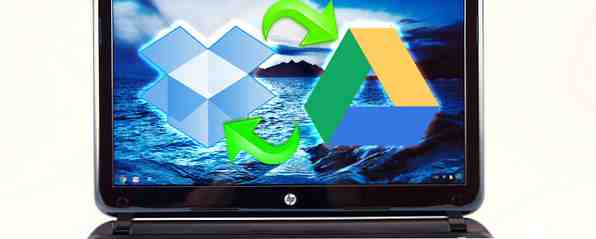
Liebst du dein Chromebook, möchtest aber einfach auf deine Dropbox-Dateien zugreifen? Die Verwendung des Web-Logins ist für den täglichen Gebrauch nicht leicht genug. Es gibt bessere Möglichkeiten, dies zu tun.
Wenn Sie Cloud-Dienste lange genug verwendet haben, um zu glauben, dass sich ein Chromebook für Sie lohnt, haben Sie zweifellos einen Haufen Dateien in Dropbox. Sie können sogar Dateien von Android auf Dropbox synchronisieren. Synchronisieren Sie SD-Kartenverzeichnisse automatisch in DropBox mit DropSpace [Android]. Synchronisieren Sie automatisch SD-Kartenverzeichnisse in DropBox mit DropSpace [Android]. Wenn Sie wie ich sind, ist das neue Jahr eine Zeit für erfrischen und verändern. Etwas, das ich für mein Telefon gerne mache, ist zu prüfen, ob es jetzt eine bessere Möglichkeit gibt,… Lesen Sie mehr, und fragen Sie sich dann, wie Sie einen einfachen Zugang zu ihnen haben. Das Synchronisieren dieser Dropbox-Dateien mit Ihrem Chromebook ist jedoch nicht so einfach wie auf einem Mac- oder Windows-Computer, da Sie nicht einfach eine App herunterladen können, um das Dropbox-Laufwerk in Ihr Dateisystem einzufügen. Stattdessen müssen Sie etwas Geschicktes tun. Hier ist, was Sie tun können.
Vorbereiten der Dropbox mit dem Chromebook synchronisieren
Erstellen Sie zunächst einen Ordner mit dem Namen "Google Drive" “Dropbox”. Dies wird von beiden folgenden Methoden verwendet, um Ihre Dateien zwischen Dropbox und Google Drive zu synchronisieren.

Um Ihnen das Leben noch einfacher zu machen, navigieren Sie mit der App "Dateien" auf Ihrem Chromebook zu Ihrem Dropbox-Ordner in Google Drive und erstellen Sie eine Verknüpfung dazu. Wenn Sie Ihr Chromebook für die Reise nutzen möchten Ihr Chromebook als ultimatives Reisegerät Ihr Chromebook als ultimatives Reisegerät Wenn Sie entscheiden, welches Gerät Sie für Ihre nächste Reise nutzen möchten, sollten Sie Chromebooks in Betracht ziehen. Warum aber ein Chromebook für die Reise wählen? Denn wenn es ums Reisen geht, sind sie genau richtig. Weitere Informationen: Google Drive stellt automatisch sicher, dass diese Dateien offline verfügbar sind. Nachdem Sie die Synchronisierung eingerichtet haben, müssen Sie nur noch zu dieser Verknüpfung gelangen, um zu Ihren Dropbox-Dateien zu gelangen, ganz ähnlich wie auf jedem anderen Computer. Fantastisch!
Verwenden Sie IFTTT, um die Dropbox mit Google Drive zu synchronisieren
Zunächst benötigen Sie ein IFTTT-Konto, für das sowohl Dropbox als auch Google Drive Zugriff erhalten. Dann können Sie dieses Dropbox-Rezept für Google Drive hier verwenden, um alle in Dropbox hochgeladenen Dateien direkt zu Google Drive hinzuzufügen.

Wenn Sie möchten, können Sie es ein wenig anpassen, indem Sie einen Unterordner Ihrer Dropbox anstelle des Ganzen verwenden. Das Rezept ist so eingerichtet, dass es bei jedem Upload in Dropbox in einen Ordner kopiert wird “Dropbox” in Ihrem Google Drive. Alle erforderlichen Unterordner werden automatisch in Drive erstellt. Leider wird es nicht mit Ihren alten Dropbox-Dokumenten synchronisiert. Die nächste Synchronisationsmethode kann jedoch für Sie verwendet werden.
Diese Lösung eignet sich hervorragend, um den Inhalt Ihrer Dropbox an einen leicht zugänglichen Ort mit Ihren Chromebook-Dateien zu bringen. Aber wie Sie sehen, ist es nur ein Weg. Mit diesem Setup können Sie keine Dateien in diesen Google Drive-Ordner werfen und sie mit Dropbox synchronisieren lassen. Es ist möglich, eine Zwei-Wege-Synchronisierung durchzuführen, aber das kostet Sie etwas.

Zwei-Wege-Dropbox-Synchronisierung mit Cloud HQ
Cloud HQ ist ein geschickter Dienst, der speziell für die Synchronisierung Ihrer Daten in der gesamten Cloud entwickelt wurde. Es wurde für Menschen wie Sie entwickelt, die eine bidirektionale Synchronisierung zwischen Dropbox und Google Drive oder Evernote usw. wünschen. Es ist eine kontinuierliche Echtzeitsynchronisierung. Es ist jedoch nicht kostenlos (wenn Sie mehr als 50 Dateien synchronisieren). Es kostet Sie ein Minimum von $ 9,90 pro Monat, was in Anbetracht dessen, was es kann, nicht schlecht ist. Sie können es 14 Tage lang kostenlos testen, also probieren Sie es jetzt aus.
Selbst wenn Sie keine Zwei-Wege-Synchronisierung wünschen, können Sie mit Cloud HQ Ihre Dropbox-Dateien von Anfang an in Google Drive speichern, da die IFTTT-Lösung Ihre alten Dokumente nicht synchronisiert. Melden Sie sich für Ihre 15-tägige Testversion an und synchronisieren Sie Ihre Dokumente. Beachten Sie außerdem, dass Sie während des Testzeitraums auf maximal 2 GB Daten synchronisiert sind. Wenn Ihr Dropbox-Konto größer ist als das Konto, möchten Sie möglicherweise einen Unterordner für die Synchronisierung angeben.
Das Einrichten von Cloud HQ ist sehr einfach. Folgen Sie einfach den Anweisungen, um es mit Dropbox und Google Drive zu autorisieren. Stellen Sie sicher, dass Sie die Synchronisierung nur mit Ihrem Dropbox-Unterordner in Google Drive einrichten. Andernfalls kann dies zu Problemen führen. Sie können wählen, ob Sie nur in beide Richtungen oder nur in eine Richtung synchronisieren möchten, und entweder kontinuierlich oder einmalig. Es ist Ihre Wahl.

Wenn Sie Basecamp, Evernote, Skydrive oder einen anderen Cloud-Service verwenden The Cloud Storage Showdown - Dropbox, Google Drive, SkyDrive und vieles mehr Der Cloud Storage Showdown - Dropbox, Google Drive, SkyDrive und mehr Die Cloud-Speicherszene hat sich in letzter Zeit stark erwärmt lang erwarteter Eintrag von Google und ein überarbeitetes SkyDrive von Microsoft. Dropbox ist von den großen Playern lange Zeit unangefochten geblieben, aber das hat sich geändert… Lesen Sie weiter, Sie können Cloud HQ verwenden, um die Synchronisierung Ihres Chromebooks auch für diese Dienste einzurichten. Es kann auch eine Drei-Wege-Synchronisierung zwischen den Diensten durchgeführt werden.
Einpacken
Wenn Sie nur mit der IFTTT-Dropbox-Synchronisierungsmethode fortfahren möchten, lassen Sie Ihre Cloud HQ-Testmitgliedschaftsmitgliedschaft einfach ab, nachdem Sie Ihre alten Dokumente synchronisiert haben. Wenn Sie mit der Cloud-HQ-Synchronisierung fortfahren möchten, müssen Sie Ihr IFTTT-Rezept deaktivieren, da sonst die Dokumente dupliziert werden.
Vergessen Sie nicht, auch die Dropbox-App für Chrome zu installieren. Dateien können mit dieser Methode direkt von Dropbox hochgeladen oder heruntergeladen werden.
Gibt es mehrere Möglichkeiten, Dokumente zwischen Dropbox und Google Drive zu synchronisieren? Na sicher! Lassen Sie uns über die Tools zum Synchronisieren von Cloud-Dokumenten sprechen. Double The Cloud Power: So synchronisieren Sie Dateien zwischen Storage-Services. Double The Cloud-Power: So werden Dateien über Storage-Services synchronisiert rechnen. Wir können unsere Dateien auf mobilen Geräten mitnehmen und von anderen Computern aus auf sie zugreifen, ohne dass dies für Sie am besten funktioniert.
Bildnachweise: TechnologyGuide TestLab Über Flickr
Erfahren Sie mehr über: Chromebook, Cloud Storage, Dropbox, Google Drive, IFTTT.


